プロセスログとオブジェクトログ
プロセスログビューアーおよびオブジェクトログビューアーを使用すると、プロセスログまたはオブジェクトログを表示し、関連するセッションログにアクセスできます。
以下の表は、各プロセスまたはオブジェクトに対して表示されるログの情報を示しています。
すべての列がデフォルトで表示されるわけではありません。非表示の列を表示するには、任意の列見出しを右クリックし、表示する列を選択します。変更を適用するには、列名のリスト外の任意の場所をクリックします。
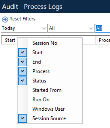
| 列 |
説明 |
デフォルトで表示 |
|---|---|---|
| セッション番号 |
プロセスまたはオブジェクトセッションのセッション番号。 |
いいえ |
| 開始 |
セッションが開始された日時。 |
はい |
| 終了 |
セッションが終了した日時。 |
はい |
| プロセス |
プロセスの名前。 この列はプロセスログビューアーにのみ表示されます。 |
はい |
| オブジェクト |
オブジェクトの名前。 この列はオブジェクトログビューアーにのみ表示されます。 |
はい |
| ステータス |
セッションのステータス。 |
はい |
|
開始: |
セッションを開始したランタイムリソースの名前。 |
いいえ |
|
で実行 |
セッションを実行したランタイムリソースの名前。 |
いいえ |
| Windowsユーザー |
セッションが実行されたWindowsユーザーアカウント。 |
いいえ |
ログを並べ替える
ログビューアーを最初に開くと、プロセスログとオブジェクトログが開始日を基準にして昇順(最も古いものから最も新しいものまで)に一覧表示されます。列の見出しをクリックすると、その列を基準にしてリストを昇順に並べ替えることができます。もう一度クリックすると降順に変更されます。
ログを操作する
プロセスログまたはオブジェクトログが多数ある場合、ログビューアーは複数のページに分割されます。他のページを表示するには、画面下部のページナビゲーションアイコンをクリックして、最初のページ、前のページ、次のページ、最後のページに移動するか、特定のページ番号を入力します。各ページに表示される行数を変更するには、[ページごとの行数]ドロップダウンリストから適切なオプションを選択します。
ページに表示する行が多いほど、データベースから各ページを取得するのに時間がかかります。ログのサイズとデータベースサーバーのパフォーマンスによっては、この作業に時間がかかる場合があります。
ログをフィルタリングする
プロセスログまたはオブジェクトログのリストをフィルタリングするには、画面上部のフィルターフィールドを使用します。以下を行うことができます。
- フィールドの矢印をクリックし、ドロップダウンリストから選択できます。
- フィールドにテキストを入力する。たとえば、[開始]フィルターフィールドに特定の日付を入力したり、[プロセス]フィルターフィールドに特定のプロセスの名前を入力したりできます。
ログビューアーを最初に開くと、結果はフィルタリングされ、セッション開始日が現在の日付のログのみが表示されます。
プロセスログまたはオブジェクトログの全リストに戻るには、[フィルターをリセット]をクリックします。
ログを検索する
特定のプロセスログまたはオブジェクトログを検索するには:
- すべてのプロセスログまたはオブジェクトログを検索するには、[すべて検索]をクリックします。
- 1つ以上のプロセスログまたはオブジェクトログを選択し、[選択したものを検索]をクリックします。
[セッションログ検索]ダイアログが表示され、特定のログを検索できます。ログの検索についての詳細は、「セッションログ検索」を参照してください。
関連するセッションログを表示する
プロセスまたはオブジェクトのセッションログを表示するには、プロセスログまたはオブジェクトログをダブルクリックするか、プロセスログまたはオブジェクトログの行を選択して[表示]をクリックします。セッションログの表示についての詳細は、「セッションログビューアー」を参照してください。
 Docs
Docs